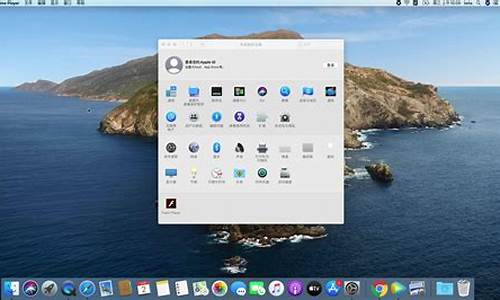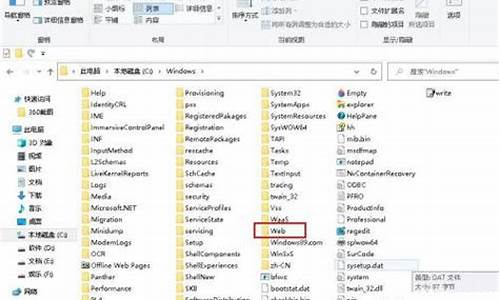如何把电脑系统装在sd卡,如何将系统直接安装到硬盘

你是想
1,用sd卡当电脑的系统盘来用;
2,还是想把系统备份到sd卡;
3,还是想用sd卡做一个电脑刷机工具?
如果是第一种情况,建议不要使用SD卡,因为sd卡虽然能达到电脑系统需要的容量,但是要在sd卡上运行这个系统,sd卡是吃不消的;
第二种情况:不同的备份软件对系统的备份生成的文件是不同的,你可以根据自己的备份软件类型,选择备份文件,拷贝到sd卡
第三种情况:可以将sd卡装在读卡器,当U盘使用,下载大白菜(或者老毛桃)系统制作工具,将你的SD卡制作成一个启动盘,之后你的U盘会多出两个文件夹:GHO和ISO,然后去系统之家或其它一些系统镜像下载网站,下载GHO或者ISO镜像,存储在上面对应的文件夹里,至此,一个电脑系统就成功保存在你的SD卡当中了。
理论上sd卡(必须使用读卡器)也是可以的。
安装说明
1.光盘安装(推荐)
安装前请确认该硬盘是否需要分区,如需要,请参考以下分区方法执行分区操作后进行安装,如不需要,可直接执行安装部分 分区方法:
方法一:
分区请设置光盘启动,然后选择“DiskGenius 图形分区工具”,执行分区操作,切记设置活动分区,并存盘。
方法二:
分区请设置光盘启动,然后选择“PQ 经典分区工具”,执行分区操作,切记设置活动分区。
方法三:
分区请设置光盘启动,然后选择“瞬间把硬盘分4/5区(慎用)”,进入子菜单,根据你的个人需要选择分四区还是五区,执行后续分区步骤。 安装部分:
a.自动安装:安装请设置光盘启动,然后选择“安装 GHOST XP 系统”就可以自动安装!
b.手动安装:安装请设置光盘启动,然后选择“进入 WinPE 微型系统”进入PE后,点击“安装系统”就可以安装!
2.硬盘安装(适合无光驱,但是需要你有一个可以使用的Windows系统)
请提取ISO中的“*.GHO”和“安装系统.EXE”到你的非系统分区,然后运行“安装系统.EXE”,直接
回车确认还原操作,再次确认执行自动安装操作。(执行前注意备份C盘重要资料!)
声明:本站所有文章资源内容,如无特殊说明或标注,均为采集网络资源。如若本站内容侵犯了原著者的合法权益,可联系本站删除。